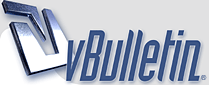
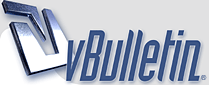 |
20 طريقة عملية لتسريع الاكس بي XP والرفع من أدائه - شرح بالصور -
20 طريقة عملية لتسريع الاكس بي XP والرفع من أدائه - شرح بالصور - بسم الله الرحمن الرحيم توجد عدّة طرق لزيادة أداء وكفاءة النظام لديك وذلك بالإستغناء عن بعض التحسينات المهام والأنماط الغير ضرورية حاولت جمع هذه الطرق العملية في هذا الموضوع بالصور : بإمكانك تطبيقها جميعا أو الاكتفاء ببعضها وتعتبر مهمة لأصحاب الأجهزة ذات الأداء المنخفض والمتوسط ولا تفيد كثيرا بل وليست مهمة لاصحاب الأجهزة ذات الرامات القوية والأداء العالي لكن من وجهة نظري اعتبر أن هذه الطرق مجتمعة لها دور كبير في تسريع الجهاز والرفع من أدائه مهما كان الجهاز الطريقة الأولى : ( ايقاف استعادة النظام وحذف نقاط الإستعادة ) كليك يمين على جهاز الكمبيوتر واختيار خصائص http://startu1setup.googlepages.com/HIspeed0.jpg من الواجهة المنبثقة نختار تبويب استعادة النظام http://startu1setup.googlepages.com/HIspeed1.jpg نضع إشارة على مربع ايقاف ثم تطبيق http://startu1setup.googlepages.com/HIspeed2.jpg من هذا الاطار نختار نعم http://startu1setup.googlepages.com/HIspeed3.jpg و بذلك نوقف الإستعادة والتي يعتبرها البعض مهمة ومهمتها إعادة النظام لوضع سابق عند حدوث أي مشكلة , لكن من وجهة نظري ليست الخيار الأمثل لحل مشاكل الجهاز , وبإمكانك عند الحاجة استخدام قرص النظام وعمل ربير الطريقة الثانية : ( ايقاف المساعدة عن بعد ) من نفس واجهة الخصائص نختار تبويب ( بعيد ) إذا لم تكن متصل بشبكة ومنه نزيل العلامة من سطر السماح بارسال دعوات المساعدة وليس له اثر كبير ولا يشغل حيز كبير من الذاكرة لكن يفضّل دوما . http://startu1setup.googlepages.com/HIspeed4.jpg الطريقة الثالثة : ( إزالة بعض التحسينات والمظهر ) من نفس الواجهة كذلك نختار تبويب ( خيارات متقدمة ) ومن تأثيرات مرئية وجدولة المعالج نضغط زر الإعدادات http://startu1setup.googlepages.com/HIspeed5.jpg ثم تبويب تأثيرات مرئية واختيار الضبط للحصول على أفضل أداء ثم نؤشر على خانتي استخدام الظلال المنسدلة و استخدام أنماط مرئية في الإطارات والأزرار وذلك للإبقاء على الشكل الجمالي والمظهر للويندوز اكس بي فقط وإهمال ماله دور في استنزاف قدر كبير من الذاكرة . http://startu1setup.googlepages.com/HIspeed6.jpg الطريقة الرابعة : ( مضاعفة أو زيادة حجم الذاكرة أثناء العمل على البرامج ) من نفس الواجهة نختار تبويب خيارات متقدمة > تغيير http://startu1setup.googlepages.com/HIspeed7.jpg ثم من المستطيلين نضاعف الأرقام الموجودة فبدلا من 650 نضع 1300 أو 1000 وهكذا ثم ( تعيين ) وموافق http://startu1setup.googlepages.com/HIspeed8.jpg وهي ذاكرة مساعدة ينشئها النظام أثناء عمل بعض البرامج والتي تستهلك ذاكرة كبيرة كالــ Photoshop او الــ Movie Maker وغيرها , وتفيد هذه الطريقة أصحاب الاجهزة المنخفظة الاداء والتي دائما ما تواجه بعضهم هذه الرسالة ( انخفاض ذاكرة التخزين المؤقت ) فحينها يمكنك اللجؤ إلى تلك الطريقة ويفضل عدم الزيادة على ضعف العدد الموجود . الطريقة الخامسة : ( تسريع الإقلاع ) نغلق النافذة ونعود للواجهة الأولى فمن تبويب خيارات متقدمة ننقر على زر إعدادات في بدء التشغيل وفشل النظام http://startu1setup.googlepages.com/HIspeed9.jpg ثم نزيل العلامة من أمام * مدة عرض قائمة التشغيل * مدة عرض خيارات الاسترداد عند الحاجة ثم موافق وهذا يساعد في تجاوز الوقت المحدد للإقلاع فقط عند تشغيل الجهاز , وإلا ليس لذلك دور أثناء عمل الجهاز http://startu1setup.googlepages.com/HIspeed10.jpg الطريقة السادسة : ( ايقاف تقارير الخطأ ) نعود إلى التبويب خيارت متقدمة فمن زر الاعلام عن الأخطاء ومن الواجهة التي تظهر نؤشر على تعطيل الإعلام عن الأخطاء مثل ما هو بالصورة http://startu1setup.googlepages.com/HIspeed11.jpg لإيقاف تقارير الخطأ , وهذا بدوره يوقف التقارير التنبيهية المزعجة أثناء عملك الطريقة السابعة : ( ايقاف التزامن التلقائي ) النقر دبل كليك على ايقونة الساعة في شريط المهام ومن الواجهة التي تظر نزيل علامة تزامن تلقائي مع وقت انترنت وموافق http://startu1setup.googlepages.com/HIspeed12.jpg الطريقة الثامنة : ( ايقاف بعض ابرامج أو كلها من العمل عند ظهور واجهة المستخدم - نوافذ الويندوز -) إبدأ > كافة البرامج > تشغيل واكتب msconfig > موافق http://startu1setup.googlepages.com/HIspeed13.jpg ومن النافذة التي تظهر نختار تبويب بدء التشغيل http://startu1setup.googlepages.com/HIspeed14.jpg ثم تعطيل الكل ويطالبك الجهاز بإعادة التشغيل لتصبح الإعدادت سارية المفعول ويأتي دور هذه الطريقة ليس في الإقلاع ولكن في ايقاف عناصر بدء التشغيل والتي تتسبب في بطء شديد في ظهور واجهة المستخدم عند تشغيل الجهاز لكن لا تنس أن تبق على تفعيل عمل برنامج الحماية فقط عند ايقاف البرامج الاخرى وإن أغلقته فبإمكانك تشغيله بالنقر عليه عند كل تشغيل الطريقة التاسعة : ( حذف المجلدات المكررة والتي لا يحتاجها النظام ) إبدأ > كافة البرامج > تشغيل واكتب prefetch > موافق http://startu1setup.googlepages.com/HIspeed15.jpg او اكتب C:\WINDOWS\Prefetch او اتبع الامتداد تظهر لك كل الملفات المخزنة في ذاكرة الجهاز لما يتم تشغيله او العمل عليه من برامج اعمل تضليل للكل Ctrl + a واعمل ديليت لكل الملفات داخل مجلد Prefetch http://startu1setup.googlepages.com/HIspeed16.jpg وكذلك الحال وبنفس الطريقة مع مجلد temp والذي يحوي مخلفات التصفح http://startu1setup.googlepages.com/HIspeed17.jpg أو اتبع الامتداد C:\WINDOWS\Temp واحذف ما بداخل المجلد وبنفس الطريقة ونفس العمل مع مجلد Co o ki es او اتبع الامتداد التالي C : \ Documents and Settings\** name **\C o ok ies ** name ** بدلا عنها اسم المستخدم http://startu1setup.googlepages.com/HIspeed18.jpg يمكن معاودة حذف محتويات المجلدات اسبوعيا أو شهريا وبنفس الطرق السابقة نكتب في تشغيل الامتداد التالي C : \ WI NDO W S\Driver Cache ونحذف المجلد i386 أو نحذف ما يحتويه المجلد بكتابة امتداد المجلد ليظهر محتواه C : \WI ND OW S\Driver Cache\i386 http://startu1setup.googlepages.com/HIspeed19.jpg ويحوي بعض تعريفات الأجهزة , فبحذفه يطالبك النظام بإدخال الـ CD عند إضافة كرت جديد أو عند توصيل بعض القطع أو الوصلات . الطريقة العاشرة : ( طريقة تسريع فتح الملفات والواجهات ) إبدأ > تكتب في التشغيل regedit فتظهر القائمة الآتية http://startu1setup.googlepages.com/HIspeed20.jpg ومنها اتبع الخطوات مرقمة http://startu1setup.googlepages.com/HIspeed21.jpg وهي كالتالي : دبل كليك على HKEY_CURRENT_USER ثم على Control Panel ثم على Desktop و انظر في القيم المعطاه للمفتاح السابق وابحث عن MenuShowDelay دبل كليك ليظهر مربع التعديل أو كليك يمين ثم تعديل http://startu1setup.googlepages.com/HIspeed22.jpg نغير القيمة من 400 الى 0 ثم موافق . أحيانا قد لا نجد هذه القيمة لذا نقوم بإنشائها بالطريقة الآتية : http://startu1setup.googlepages.com/HIspeed22.5.jpg نتّبع نفس المسار ثم كليك يمين على Desktop ثم جديد New > قيمة سلسلة string Value > ونضع لها الاسم MenuShowDelay حرفيا - اعمل له نسخ والصقه - ثم نتّبع الخطوات بالأعلى . وهذه العمليه تفيد في تسريع فتح المجلدات وتسريع ظهور قائمة إبدأ خاصة إذا كانت مكتظة باختصارات البرامج والتقسيمات والفروع . قد تعود القيمة عند ترقية ويندوز أو تحديثه . الطريقة الحادية عشر : ( التنظيف الدوري للاقراص ) عمل تنظيف دوري للأقراص وذلك من خصائص القرص http://startu1setup.googlepages.com/HIspeed23.jpg وهكذا الحال مع بقية الأقراص على جهازك . ومن نفس الواجهة اختر > تنظيف القرص > خيارات اضافية http://startu1setup.googlepages.com/HIspeed24.jpg كذلك عمل تدقيق للأقراص والغاء تجزئتها بين فترة وأخرى من الواجهة الاساسية لخصائص القرص من تبويب أدوات من خانة تدقيق الأخطاء انقر على زر التدقيق الآن فتظهر خيارات التدقيق أشر على المربعين ثم موافق وانتظر إلى ان يكتمل التدقيق . http://startu1setup.googlepages.com/HIspeed25.jpg وهكذا الحال ايضا مع بقية الأقراص على جهازك . |
الطريقة الثانية عشر : ( تسريع فتح الواجهات ) لتسريع تصفح محتويات جهازك و تصفح الأنترنت نعمل الآتي : نكتب في التشغيل system.ini http://startu1setup.googlepages.com/HIspeed26.jpg أضف للمفكرة هذه الأسطر بعد الاسطر الموجودة في المفكرة مباشرة دون فواصل أو مسافات page buffer=100000kbps load=100000kbps Download=100000kbps save=100000kbps back=100000kbps فتكون بهذا الشكل http://startu1setup.googlepages.com/HIspeed27.jpg و احفظ التعديلات . الطريقة الثالثة عشر : افتح المفكرة وانسخ التالي : Windows Registry Editor Version 5.00 [HKEY_LOCAL_MACHINE\SYSTEM\CurrentControlSet\Servi ces\Dnscache\Parameters] "CacheHashTableBucketSize"=dword:00000001 "CacheHashTableSize"=dword:00000180 "MaxCacheEntryTtlLimit"=dword:0000fa00 "MaxSOACacheEntryTtlLimit"=dword:0000012d واحفظ المفكرة بالاسم ( dnscache.reg ) http://startu1setup.googlepages.com/HIspeed28.jpg فيكون الملف بالشكل التالي : http://startu1setup.googlepages.com/HIspeed29.jpg انقر بالماوس لاضافة المعلومات الى محرر التسجيل ثم موافق للتأكيد . http://startu1setup.googlepages.com/HIspeed30.jpg سطح المكتب > خصائص > خصائص العرض من تبويب سطح المكتب اختر تخصيص ثم ازل الإشارة عن تنظيف سطح المكتب كل .. http://startu1setup.googlepages.com/HIspeed31.jpg وكذلك من نفس واجهة خصائص العرض اختر التبويب > الإعدادات http://startu1setup.googlepages.com/HIspeed32.jpg جودة الألوان اجعلها 16 بت ثم موافق ليتم تطبيق الإعدادات وتظهر شاشة العد التنازلي لمدة 15 ثانية اذا اكتملت يتم الغاء الأمر تلقائيا . http://startu1setup.googlepages.com/HIspeed33.jpg وبتغيير جودة الألوان ستتغير بذلك دقة اللون على شاشتك لكن ليس كثيرا , لكن انبّه عند تصميم لوحة أو صورة حاول أن تعيدها الى ( الأعلى 32 بت ) وذلك ليظهر تصميمك بمظهر جيد بعد الحفظ . ايضا من نافذة خصائص العرض اختر التبويب > المظهر > مؤثرات > وازل الإشارة عن استخدام مؤثر الانتقال التالي للقوائم وتلميحات الأدوات > موافق . http://startu1setup.googlepages.com/HIspeed32.jpg الطريقة الرابعة عشر : ( تسريع أداء المتصفح ) تشغيل > الأمر REGEDIT http://startu1setup.googlepages.com/HIspeed35.jpg واجهة محرر التسجيل http://startu1setup.googlepages.com/HIspeed20.jpg ونتبع HKEY_LOCAL_MACHINE 1 Software 2 Microsoft 3 Windows 4 Current Version 5 Explorer 6 Remote Computer 7 Name Space 8 القيمة المطلوبة {D6277990-4C6A-11CF-8D87-00AA0060F5BF} إن وجدت اعمل لها كليك يمين وحذف http://startu1setup.googlepages.com/HIspeed36.jpg اعمل موافق مباشرة http://startu1setup.googlepages.com/HIspeed36.5.jpg الطريقة الخامسة عشر : ( إعادة تشغيل سريعة ) http://startu1setup.googlepages.com/HIspeed37.jpg إبدأ > تشغيل > اكتب Rundll32.exe advapi32.dll,ProcessIdleTasks http://startu1setup.googlepages.com/HIspeed38.jpg ثم موافق وبعد تطبيق الأمر تلاحظ سرعة عند إعادة تشغيل الجهاز . الطريقة السادسة عشر : تشغيل > اكتب gpedit.msc > موافق http://startu1setup.googlepages.com/HIspeed39.jpg ثم اتبع المسار الآتي نهج الكمبيوتر المحلي Local Computer Policy > قوالب الإدارة Administrative Templates > http://startu1setup.googlepages.com/HIspeed40.jpg شبكة الاتصال Network > جدولة حزم QoS Packet Scheduler > http://startu1setup.googlepages.com/HIspeed41.jpg تحديد النطاق الترددي المحجوز Limit Reservable Bandwidth > ومن واجهة خصائص تحديد النطاق فعّل كلمة ممكـّن واكتب بدلا عن 20 > صفر ثم موافق . http://startu1setup.googlepages.com/HIspeed42.jpg الطريقة السابعة عشر : تشغيل run > اكتب regedit > واتبع الآتي : http://startu1setup.googlepages.com/HIspeed43.jpg الطريقة الثامنة عشر : ( ايقاف بعض الخدمات ) لوحة التحكم control pannel > أدوات إداريّة Administrative tools > خدمات services تفتح واجهة الخدمات يمكنك الاستغناء عن بعض الخدمات والتي لا تحتاجها http://startu1setup.googlepages.com/HIspeed44.jpg ومن حالة الخدمة - ايقاف - http://startu1setup.googlepages.com/HIspeed45.jpg أمثلة لبعض الخدمات : Remote Desktop Help Session Manager للمساعدة عن بعد و Error Reporting Service الخاصة بتقارير الأخطاء و SSDP Discovery Service خدمة اكتشاف SSDP لا تغلق اي خدمة قبل التعرف عليها تماما واهميتها ودورها قبل اغلاقها يمكنك إزالة مكونات ويندوز التي لا تستخدمها لوحة التحكم > إضافة وإزالة البرامج > إضافة \ إزالة مكونات يمكنك أن تزيل بعض المكونات أو الألعاب الخاصة بالويندوز أو البرامج القديمة كالاوتلوك أو المسنجر القديم وغيرها http://startu1setup.googlepages.com/HIspeed46.jpg http://startu1setup.googlepages.com/HIspeed47.jpg http://startu1setup.googlepages.com/HIspeed48.jpg ومن لوحة التحكم ايضا > إضافة وإزالة برامج > تغيير البرامج وإزالتها يمكنك إزالة البرامج التي لا تستخدمها أو التي قد انتهت مدتها التجريبيّة وكما ذكرنا سابقا لا تحذف أي برنامج دون معرفته أو تحذف شيء من تعاريف جهازك الطريقة التاسعة عشر : ( تسريع تصفح الانترنت ) من واجهة المستعرض اتبع الآتي : أدوات > خيارات انترنت > تبويب عام http://startu1setup.googlepages.com/HIspeed49.jpg وفيه ازرار حذف الملفات وملفات تعريف الارتباط ومسح المحفوظات http://startu1setup.googlepages.com/HIspeed50.jpg ومن تبويب الخصوصية خيارات متقدمة > تعمل إشارة في : تجاوز المعالجة التلقائية و السماح بملفات تعريف الارتباط ثم موافق فتحتاج بعد ذلك لوقت انتظار قصير لفتح أي موقع للمرة الاولى حتى يستكمل حفظ ملفات الارتباطات http://startu1setup.googlepages.com/HIspeed51.jpg ثم من تبويب المحتوى > إكمال تلقائي و مسح كلمات المرور والنماذج وهذا بدوره يمسح كل كلمات المرور المحفوظة على جهازك ونماذج صفحات ويب المخزنة http://startu1setup.googlepages.com/HIspeed52.jpg الاخيرة : إبدأ > اكتب > regedit http://startu1setup.googlepages.com/HIspeed35.jpg ثم غير القيمة العشرية في السجل إلى 256 حسب الآتي : http://startu1setup.googlepages.com/HIspeed53.jpg |
| الساعة الآن 04:23 AM. |
Powered by vBulletin® Version 3.8.9, Copyright ©2000 - 2024, Jelsoft Enterprises Ltd. TranZ By Almuhajir